پیگیری و صدور صورتحساب زمان¶
سامانه پشتیبانی به تیمها امکان میدهد مقدار ساعات صرف شده بر روی تیکتها را رهگیری کنند، و بر اساس زمان صرف شده برای مشتری صورتحساب صادر کنند. با ادغام برنامههای فروش، برگه ساعات کارکرد، و حسابداری میتوان بعد از تکمیل کار، و یا حتی قبل از شروع کار، از مشتریان طلب هزینه کرد.
هشدار
از آنجایی که ویژگیهای مربوط به پیگیری و صدور صورتحساب زمان نیازمند ادغام با سایر برنامههاست، فعال کردن آن ممکن است منجر به نصب ماژولها (یا برنامههای) دیگری شود.
نصب برنامه جدید در پایگاه داده موجب فعالسازی بازه آزمایشی 15 روزه حالت یک ماژول رایگان میشود. در پایان بازه زمانی آزمایشی، اگر اشتراک پولی به پایگاه داده اضافه نشود، برنامه دیگر فعال یا قابل دسترس نخواهد بود.
پیکربندی ویژگیهای رهگیری و صدور صورتحساب زمان¶
قبل از صدور فاکتور برای خدمات پشتیبانی مشتری، ابتدا باید ویژگیهای پیگیری و صدور صورتحساب زمان فعال شوند. این ویژگیها باید در یکایک تیمهای سامانه پشتیبانی که از این ویژگی استفاده خواهند کرد فعال شود.
فعالسازی پیگیری و صدور صورتحساب زمان در تیم سامانه پشتیبانی¶
برای نمایش و فعالسازی ویژگیهای پیگیری و صدور صورتحساب زمان در تیم سامانه پشتیبانی، ابتدا وارد منوی شوید. سپس از لیست تیمی را انتخاب کرده و یا تیم جدیدی ایجاد کنید. در مرحله بعد صفحه تنظیمات تیم نمایش داده میشود.
در صفحه تنظیمات تیم، به بخش پیگیری و صورتحساب زمان اسکرول کرده و تیک گزینههای برگه ساعات کارکرد و صورتحساب زمان را فعال کنید.
پس از فعال شدن گزینه برگه ساعات کارکرد، فیلد جدیدی با نام پروژه نمایان خواهد شد.
پروژه انتخاب شده در این فیلد محلی است که تمام برگه ساعات کارکرد تیکتها در آن ثبت خواهد شد. در منوی بازشونده کلیک کرده و یک پروژه را انتخاب کنید.
برای ایجاد پروژه جدید برای ثبت برگه ساعات کارکرد، ابتدا بر روی منوی کشویی کلیک کنید، یک نام برای پروژه انتخاب کنید، و سپس ایجاد را بزنید.

پیکربندی محصولات خدماتی¶
وقتی صورتحساب زمان فعال شده باشد، در برنامه فروش محصول جدیدی با نام سرویس در برگه ساعات کارکرد ایجاد میشود. این محصول را میتوان در منوی مشاهده کرد. در نوار جستجو... محصول سرویس در برگه ساعات کارکرد را جستجو کنید. این محصولی است که به هنگام صدور فاکتور در حالت * پرداخت بعد از ارائه خدمات پشتیبانی* استفاده میشود.
از صفحه محصولات سرویس در برگه ساعات کارکرد را انتخاب کنید. در ادامه فرم جزئیات محصول نمایش داده میشود. این محصول با نوع محصول در حالت خدماتی پیکربندی شده و سیاست صدور فاکتور در آن در حالت بر اساس برگه ساعات کارکرد است.
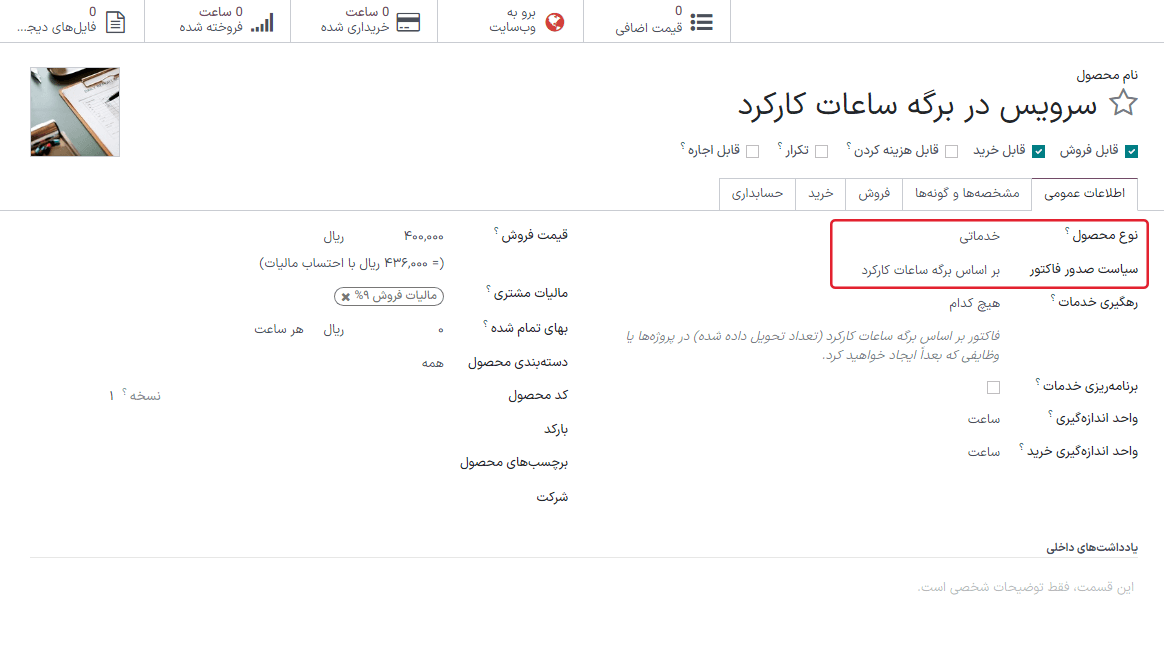
برای اینکه صدور فاکتور برای خدمات پشتیبانی قبل از انجام کار انجام شود (که همچنین با نام خدمات پشتیبانیِ پیشپرداخت نیز شناخته میشود)، باید محصول جداگانهای با سیاست صدور فاکتور متفاوت باید ایجاد شود.
برای ایجاد محصول خدماتی جدید، وارد منوی شوید و جدید را بزنید. سپس فرمی جدید و خالی برای جزئیات محصول باز میشود.
در فرم محصول جدید، نام محصول را وارد کرده و نوع محصول را در حالت خدماتی قرار دهید. سپس، سیاست صدور فاکتور را در حالت پیشپرداخت/قیمت ثابت قرار دهید. این یعنی فاکتور جدیدی تولید شده و پرداخت محصول را میتوان قبل از ثبت ساعات کارکرد برای خدمات ارائه شده دریافت کرد.
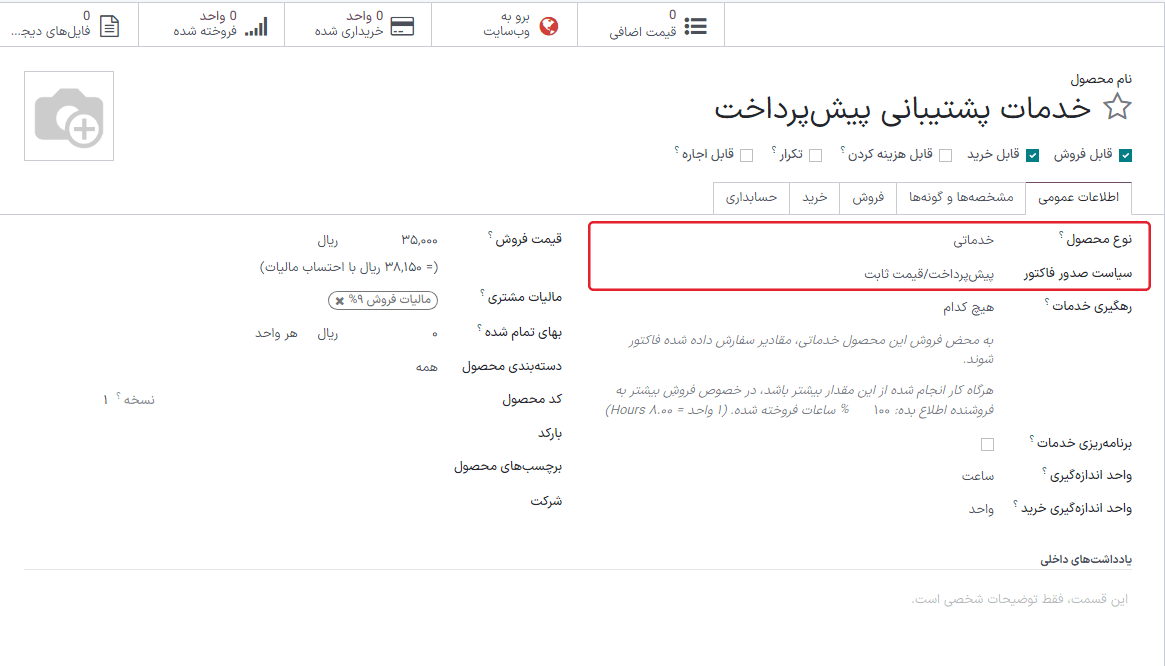
در نهایت، قیمت فروش را وارد کرده و واحد اندازهگیری را در حالت ساعت قرار دهید.
صدور فاکتور خدمات پشتیبانی پیشپرداخت شده¶
هرگاه خدمات پشتیبانی بر اساس قیمت ثابت صورتحساب میشود، قبل از اتمام کار بر روی مشکل میتوان فاکتور صادر کرد. در این حالت، محصول خدماتی با سیاست صدور فاکتور پیشپرداخت/قیمت ثابت استفاده میشود، همانطور که در بخش بالا پیکربندی کردیم.
ایجاد سفارش فروش برای محصولِ از پیش پرداخت شده¶
برای صدور فاکتور برای محصولاتِ از پیش پرداخت شده، ابتدا یک سفارش فروش (SO) برای محصول خدمات پشتیبانی ایجاد کنید. برای این کار وارد منوی شوید، که فرم پیشفاکتور جدیدی ایجاد خواهد کرد.
سپس، فرم پیشفاکتور را با اطلاعات مشتری تکمیل کنید.
وارد تب آیتمهای سفارش پیشفاکتور شوید، و افزودن محصول را کلیک کنید. سپس محصول خدماتی پیشپرداخت را که در مرحله فوق پیکربندی کردیم انتخاب کنید. در فیلد تعداد، تعداد ساعات را بهروزرسانی نمایید.
پس از بهروزرسانی اطلاعات ضروری دیگر، پیشفاکتور را تأیید کنید. با این کار، پیشفاکتور به SO تبدیل میشود.
ایجاد و ارسال فاکتور برای خدماتِ از پیش پرداخت شده¶
پس از پیکربندی SO، دکمه ایجاد فاکتور را بزنید. با این کار پنجره ایجاد فاکتور باز میشود.
اگر پیشپرداختی دریافت نمیشود، نوع ایجاد فاکتور میتواند در حالت فاکتور عادی باقی بماند. اگر پیشپرداخت دریافت خواهد شد، یکی از دو گزینه پیشپرداخت (درصدی) یا پیشپرداخت (مقدار ثابت) را انتخاب کنید.
پس از ورود اطلاعات لازم، ایجاد فاکتور پیشنویس را کلیک کنید.
در ادامه، فاکتور را میتوان برای پرداخت به مشتری ارسال کرد.
ایجاد تیکت سامانه پشتیبانی برای خدماتِ از پیشپرداخت شده¶
برای ایجاد تیکت سامانه پشتیبانی برای خدمات از پیش پرداخت شده، وارد سامانه پشتیبانی شوید و دکمه تیکتها را بزنید تا داشبورد تیم باز شود. برای ایجاد تیکت جدید دکمه جدید را بزنید.
در فرم تیکت خالی، عنوانی ایجاد کرده و اطلاعات مشتری را وارد کنید.
پس از اضافه شدن نام مشتری، فیلد آیتم سفارش فروش به صورت خودکار بر اساس اطلاعات آخرین آیتم سفارش فروش از پیش پرداخت شده که دارای زمان باقی مانده است پُر میشود.
رهگیری ساعات در تیکت سامانه پشتیبانی¶
زمان صرف شده بر روی تیکت سامانه پشتیبانی در تب برگه ساعات کارکرد تیکت قابل پیگیری است.
در فرم جزئیات تیکت، وارد تب برگه ساعات کارکرد شده و افزودن سطر را بزنید. یک کارمند انتخاب کنید، شرح وظیفه را وارد کنید، و تعداد ساعات صرف شده را مشخص کنید.
با اضافه شدن سطرهای جدید به تب برگه ساعات کارکرد، فیلد ساعات باقیمانده در سفارش فروش به صورت خودکار به روز میشود.
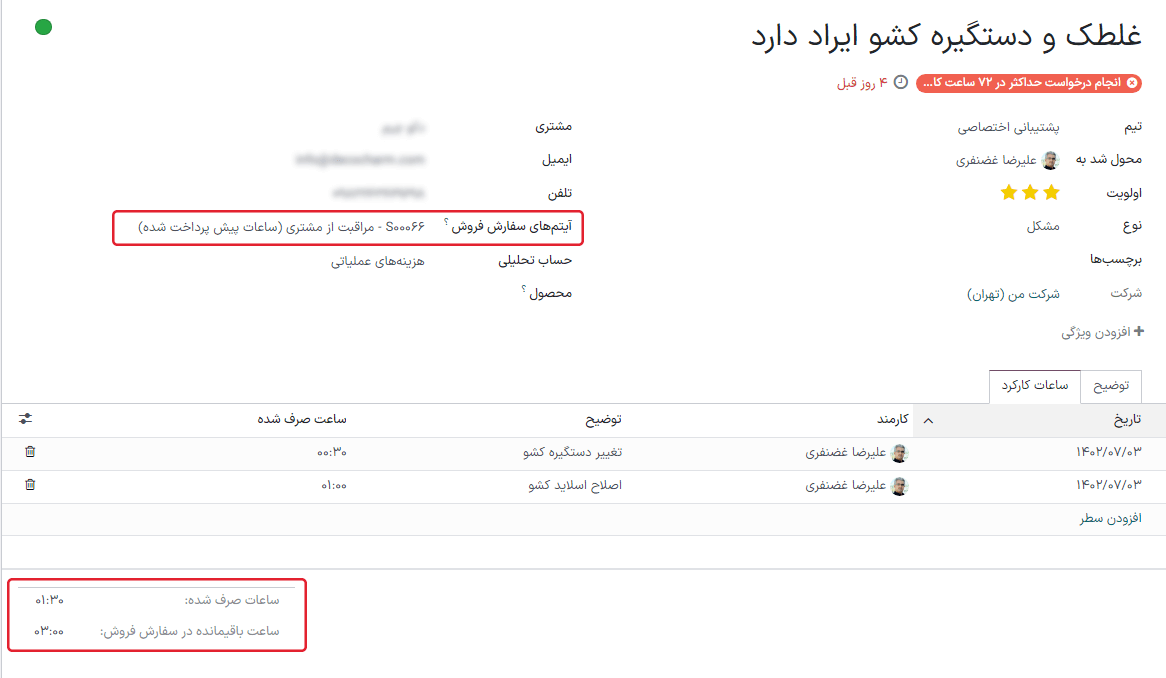
توجه
اگر تعداد ساعات در تب برگه ساعات کارکرد بیشتر از ساعات فروخته شده شود، ساعات باقیمانده سفارش فروش قرمز میشود.
با اضافه شدن ساعات به تب برگه ساعات کارکرد، فیلد تحویل شده در SO نیز به صورت خودکار بهروز میشوند.
صدور فاکتور برای خدمات پشتیبانیِ پسپرداخت¶
هنگامی صدور صورتحساب بر اساس مقدار زمان مصرف شده برای خدمات پشتیبانی انجام میشود، فاکتور را نمیتوان قبل از مشخص کردن ساعات لازم برای حل مسئله در برگه ساعات کارکرد صادر کرد. در این حالت، یک محصول خدماتی با سیاست صدور فاکتور بر اساس برگه ساعات کارکرد استفاده میشود؛ مشابه محصولی که در بالا ایجاد کردیم.
ایجاد سفارش فروش برای محصول رهگیری شده زمانی¶
برای صدور فاکتور برای خدمات پشتیبانی پسپرداخت، ابتدا یک سفارش فروش (SO) با محصول خدمات پشتیبانی ایجاد کنید. برای این کار وارد منوی شوید.
پیشفاکتور را با اطلاعات مشتری تکمیل کنید.
در تب آیتمهای سفارش گزینه افزودن محصول را بزنید. محصول خدماتی پسپرداختی که در گامهای فوق پیکربندی شد را انتخاب کنید. پس از به روز کردن اطلاعات لازم دیگر، پیشفاکتور را تأیید کنید.
توجه
بر خلاف پیشفاکتورهای پیشپرداخت، این بار اودوو اجازه ایجاد فاکتور نمیدهد. دلیل این امر این است که هنوز خدماتی انجام نشده است. به عبارت دیگر، هنوز چیزی تحویل داده نشده و بنابراین چیزی برای فاکتور کردن وجود ندارد.
ایجاد تیکت سامانه پشتیبانی برای خدمات رهگیری شده زمانی¶
برای ثبت مدخل جدید در برگه ساعات کارکرد خدمات رهگیری شده زمانی، به رفته و تیم مورد نظر را برای اعمال این خدمات انتخاب کنید.
اگر برای این مسئله از قبل تیکتی وجود داشته باشد، از نمای کانبان آن را انتخاب کنید. با این کار فرم جزئیات تیکت باز میشود. اگر تیکتی برای این مشکل مشتری وجود نداشته باشد، برای ایجاد تیکت جدید دکمه جدید را بزنید و اطلاعات لازم مشتری را در فرم جزئیات تیکت وارد کنید.
پس از انتخاب یا ایجاد تیکت، وارد منوی بازشونده آیتم سفارش فروش شوید. SO ایجاد شده در گام قبل را انتخاب کنید.
رهگیری ساعات پشتیبانی در تیکت¶
برای ایجاد فاکتور برای محصولات مبتنی بر برگه ساعات کارکرد، تعداد ساعات باید رهگیری و ثبت شوند. در حال حاضر، خدمت تحویل شده تلقی میشود. برای ثبت ساعات برای این خدمت پشتیبانی، وارد تب برگه ساعات کارکرد تیکت شوید.
برای ثبت رکورد جدید افزودن سطر را بزنید. از منوی کشویی یک کارمند انتخاب کنید و زمان صرف شده را در ستون ساعات صرف شده وارد نمایید.
به تعداد نیاز این گامها را تکرار کنید تا تمام زمان سپری شده بر روی مسئله ثبت شود.
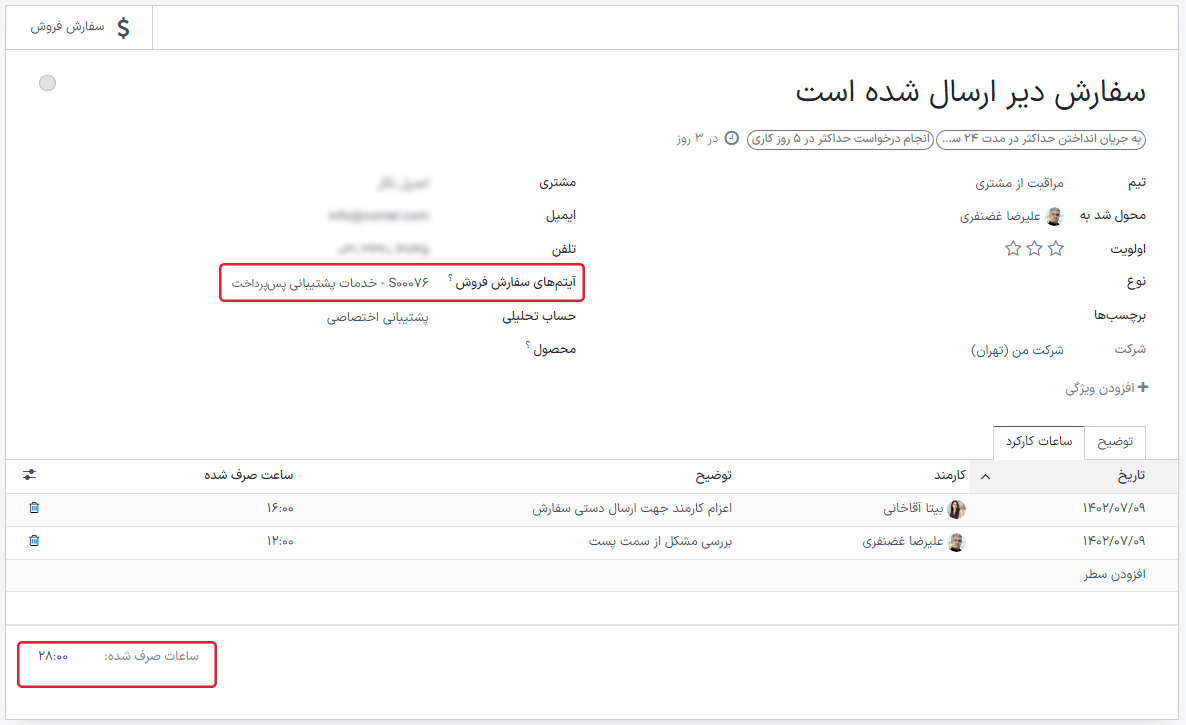
ایجا فاکتور برای ساعات رهگیری شده تیکت¶
پس از حل شدن مسئله مشتری، و تعیین اینکه دیگر ثبت جدیدی برای برگه ساعات کارکرد اضافه نخواهد شد، میتوان فاکتور را ایجاد کرده و برای پرداخت به مشتری ارسال کرد.
برای این کار، با کلیک بر روی دکمه هوشمند سفارش فروش در بالای تیکت کلیک کرده و به SO برگردید.
قبل از ایجاد فاکتور، تطابق تعداد ساعات تحویل شده با تعداد کل ساعت صرف شده لیست شده در تب برگه ساعات کارکرد را تأیید کنید.
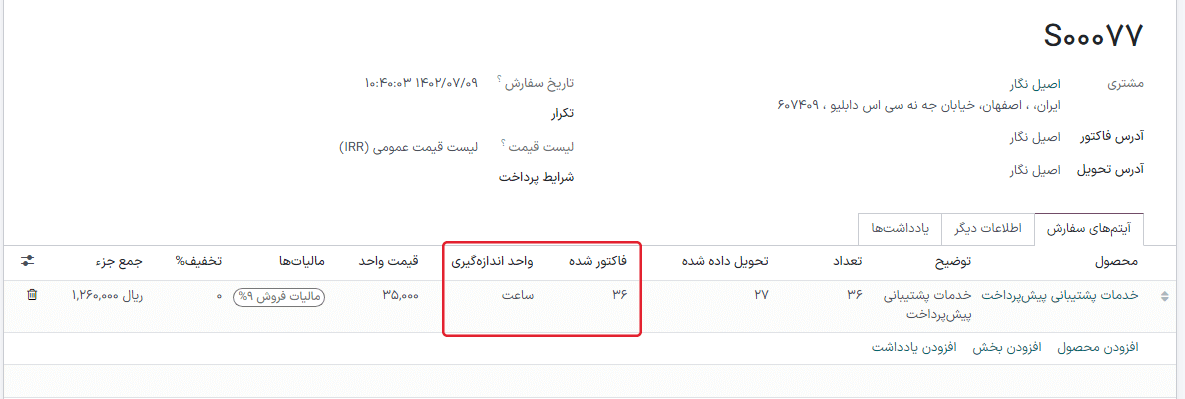
در ادامه دکمه ایجاد فاکتور را بزنید. اگر پیشپرداختی دریافت نمیشود، نوع ایجاد فاکتور میتواند در حالت فاکتور عادی باقی بماند. اگر پیشپرداخت دریافت خواهد شد، یکی از دو گزینه پیشپرداخت (درصدی) یا پیشپرداخت (مقدار ثابت) را انتخاب کنید.
مهم
اگر قرار است فاکتور تنها ساعات کارکرد یک بازه زمانی مشخص را شامل شود، از بازه برگه ساعات کارکرد استفاده کنید. اگر فیلد خالی بماند، همه ساعات کارکردی که تاکنون هنوز فاکتور نشدهاند اضافه خواهند شد.
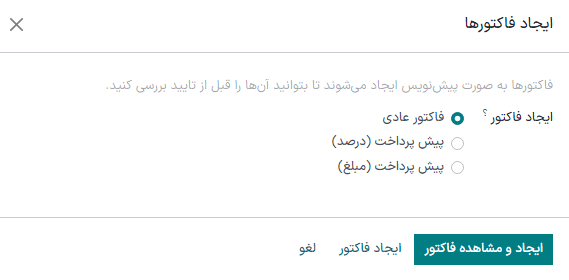
پس از ورود اطلاعات لازم، ایجاد فاکتور را کلیک نمایید. سپس فاکتور را میتوان برای پرداخت به مشتری ارسال کرد.
همچنین ببینید